华硕笔记本如何调整屏幕亮度 华硕笔记本屏幕亮度调节方法
更新时间:2024-02-01 12:41:39作者:xiaoliu
在日常使用华硕笔记本的过程中,我们常常会遇到需要调整屏幕亮度的情况,无论是在不同的环境下,如室内、室外或夜间使用,还是根据个人对屏幕亮度的偏好,调整屏幕亮度都是必不可少的操作之一。而华硕笔记本提供了多种便捷的屏幕亮度调节方法,让用户可以根据自身需求轻松地调整屏幕亮度,以达到更好的视觉体验。接下来我们将介绍一些常见的华硕笔记本屏幕亮度调节方法,帮助大家更好地使用这款优秀的笔记本电脑。
方法如下:
1.第一步,在左下方的微软Win10窗口标志上右击鼠标键;

2.第二步,选择选项中的“控制面板”按钮;
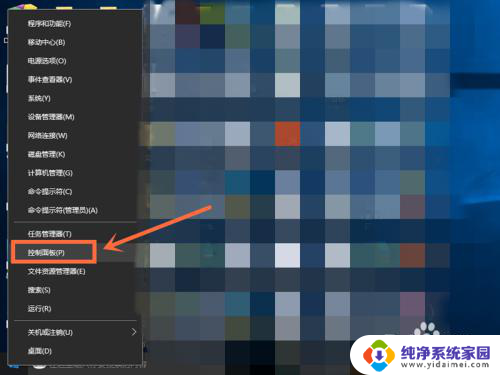
3.第三步,进入控制面板界面,选择点击查看方式选项中的“小图标”模式;
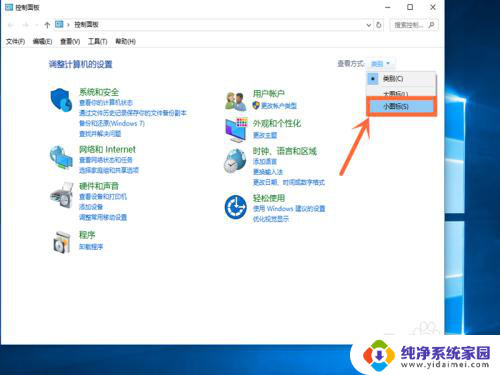
4.第四步,会出现小图标界面,点击选择选项中的“电源选项”按钮;
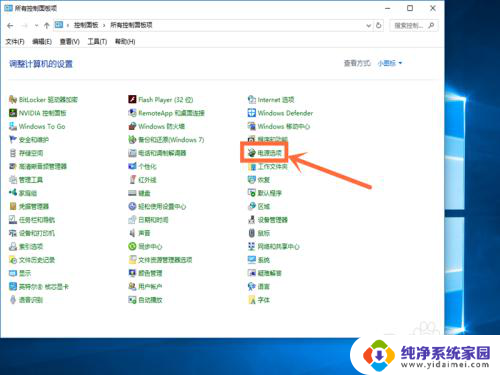
5.第五步,电源选项窗口最下方找到“屏幕亮度”字样。点击右侧的按钮进行左右滑动,就可以调整屏幕亮度了。
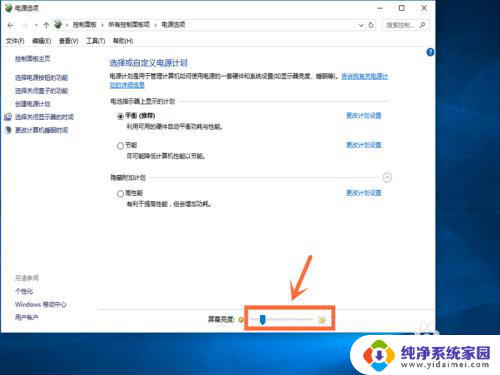
以上就是华硕笔记本如何调整屏幕亮度的全部内容,若有遇到此问题的用户不妨尝试按照以上方法来解决,希望对大家有所帮助。
华硕笔记本如何调整屏幕亮度 华硕笔记本屏幕亮度调节方法相关教程
- 华硕屏幕亮度调节快捷键 华硕笔记本屏幕亮度调节方法
- 华硕电脑怎么调整亮度 华硕笔记本屏幕亮度调整方法
- 如何调整笔记本电脑屏幕亮度 笔记本电脑亮度调节方法
- 笔记本调整屏幕亮度 如何在笔记本电脑上调整屏幕亮度
- 笔记本电脑屏幕如何调亮度 笔记本电脑亮度调节方法
- 笔记本怎么调屏幕亮度调节 笔记本电脑亮度调节方法
- 笔记本怎么调节电脑屏幕亮度 笔记本电脑亮度调节方法
- 笔记本电脑咋调屏幕亮度 笔记本屏幕亮度调节步骤
- 笔记本怎么调整亮度 笔记本电脑屏幕亮度调节
- 如何提高笔记本屏幕亮度 笔记本电脑亮度调节方法
- 笔记本开机按f1才能开机 电脑每次启动都要按F1怎么解决
- 电脑打印机怎么设置默认打印机 怎么在电脑上设置默认打印机
- windows取消pin登录 如何关闭Windows 10开机PIN码
- 刚刚删除的应用怎么恢复 安卓手机卸载应用后怎么恢复
- word用户名怎么改 Word用户名怎么改
- 电脑宽带错误651是怎么回事 宽带连接出现651错误怎么办